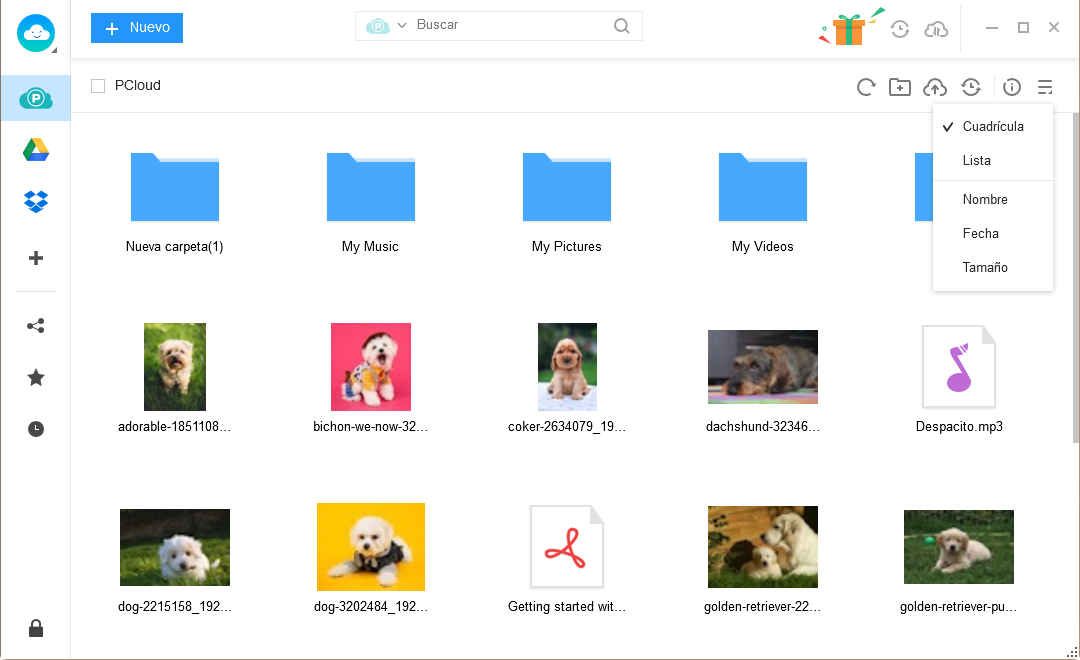¡Descarga AnyTrans y Comienza tu Experencia de Gestionar Cotenidos de Nubes!
Cómo Utilizar AnyTrans
Bienvenido a la guía en línea de AnyTrans. Aquí puedes encontrar los tutoriales detallados sobre cómo gestionar contenidos de nube, transferir contenidos entre nube & ordenador, sincronizar contenidos entre múltiples nubes, empezar la sincronización de forma automática o programada o compartir contenidos con otros. Si todavía tienes dudas después de leer esta guía, no dudes de poner contacto con nuestro Equipo de Soporte, tendrás la respuesta dentro de 24 horas.
Descargar Ahora Disponible para Windows y Mac
Comprar Ahora Disfrutar de gestión y soporte
Añadir pCloud
Hoy en día, más y más personas prefieren guardar datos en nube por problemas de almacenamiento y seguridad. pCloud es un cloud integral para almacenar tus contenidos. Ahora, AnyTrans puede ayudarte a administrar los contenidos que se guardan en pCloud con la manera más fácil, ambos parar subir contenido a pCloud o sincronizar contenido entre pCloud y otro cloud diferente. Consulta la guía detallada para hacer un buen uso de AnyTrans.
Paso 1: Preparaciones.
- Inicia AnyTrans en tu ordenador
- Inicia sesión en tu cuenta
La interfaz principal aparecerá una vez que inicie AnyTrans correctamente. Por favor, introduce tu nombre de cuenta y contraseña para acceder a AnyTrans.
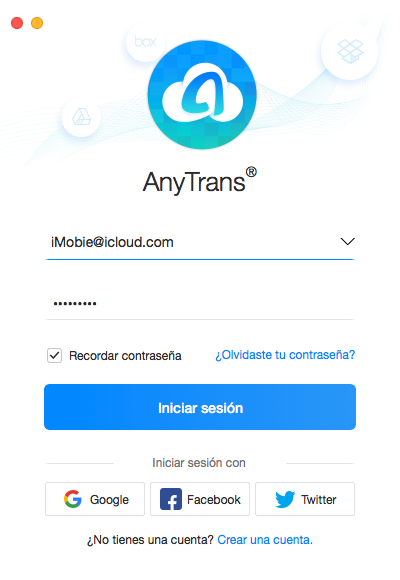
Si no tienes una cuenta, consulta las instrucciones para crear una nueva cuenta gratuita.
Después de iniciar sesión con éxito, verás la interfaz principal de AnyTrans.
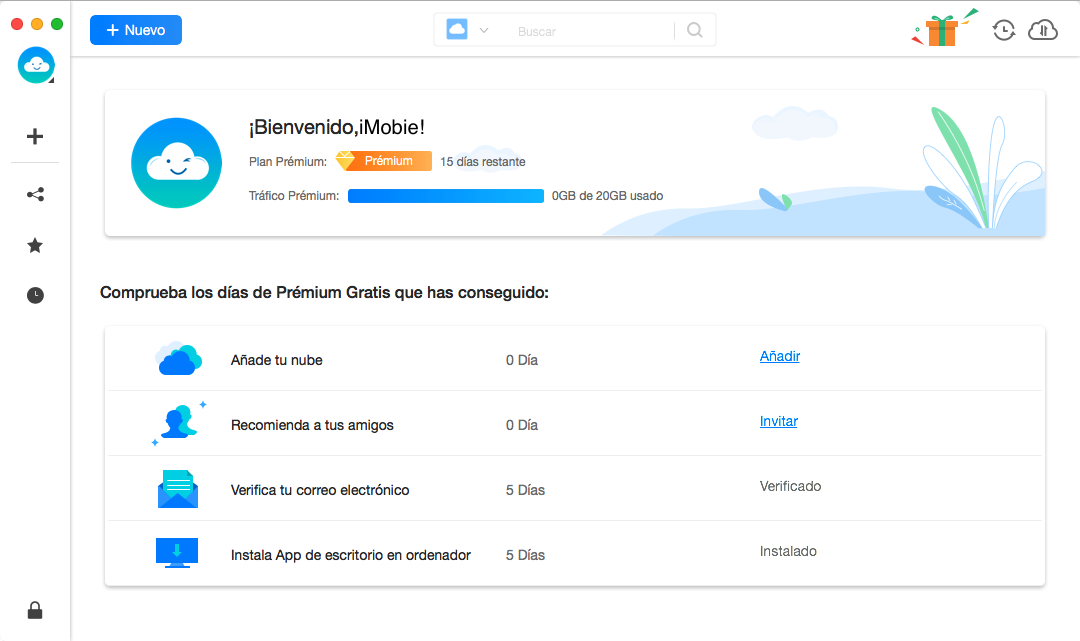
Paso 2. Autorización.
- Haz clic en el botón

- Elige la opción pCloud
- Obtén autorización para acceder a los contenidos de pCloud
La interfaz aparecerá cuando hagas clic en el botón Agregar. Para permitir que AnyTrans acceda y administre tus contenidos de pCloud, primero debes obtener la autorización. Por lo tanto, haz clic en el botón Autorizar ahora.
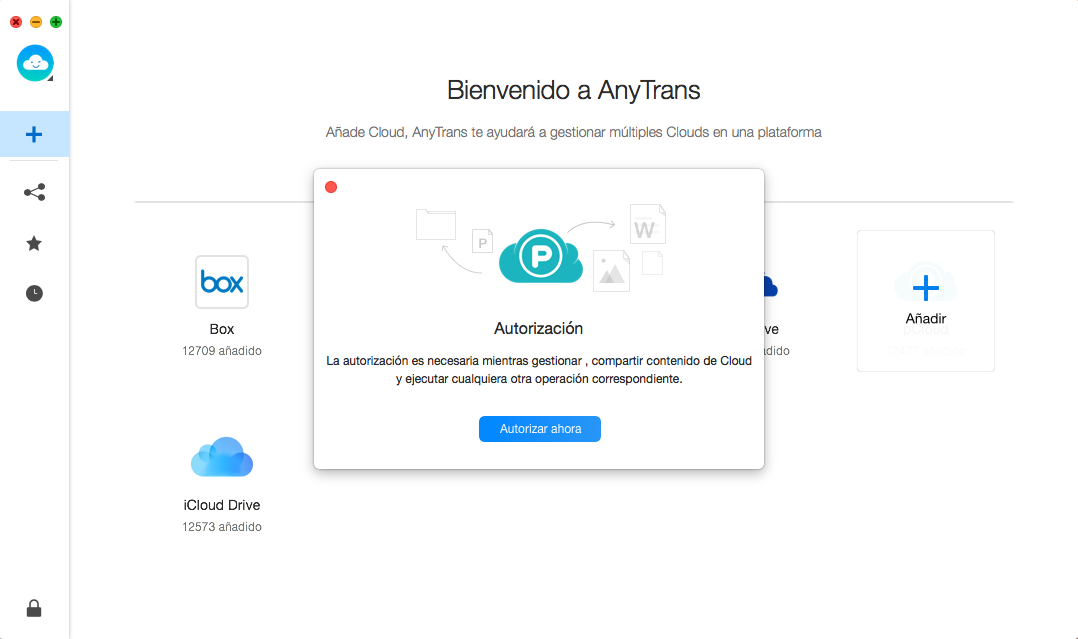
Ingresa tu nombre de cuenta y contraseña de pCloud para obtener la autorización por navegador. Entonces, AnyTrans puede acceder y administrar los archivos en tu pCloud. Mientras tanto, mantengas la conexión a Internet durante el proceso de autorización.
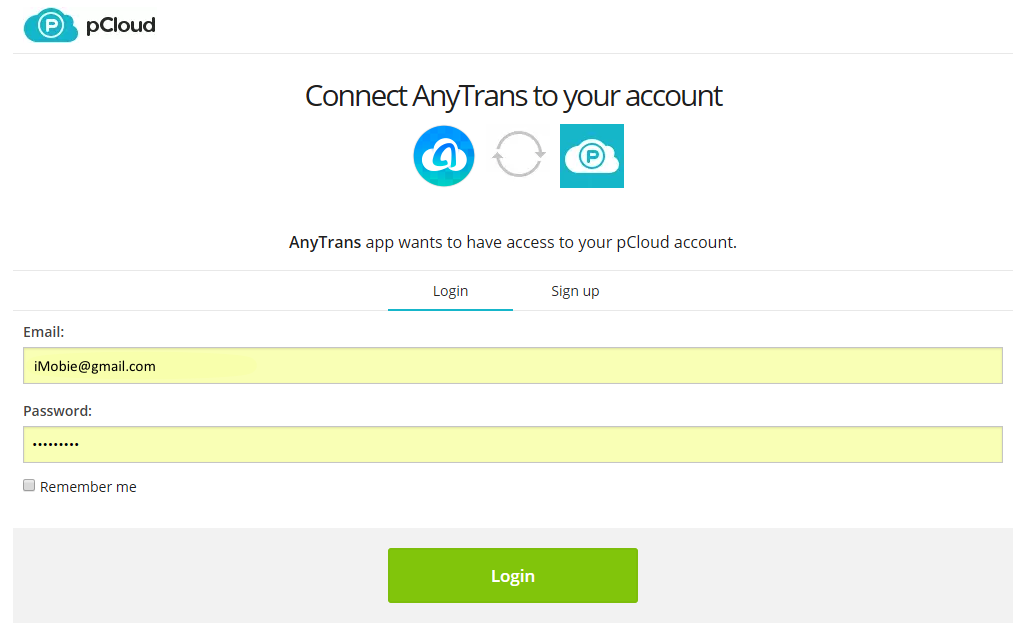
Paso 3: Añadir.
- Haz clic en el botón
 .
. - Administrar tus contenidos de pCloud
Si AnyTrans no carga tus contenidos de pCloud correctamente, haz clic en el botón ![]() para actualizar la interfaz. Y también puedes transferir contenido entre Clouds por hacer clic en el botón
para actualizar la interfaz. Y también puedes transferir contenido entre Clouds por hacer clic en el botón ![]() . Para agregar una nueva carpeta, haz clic en el botón
. Para agregar una nueva carpeta, haz clic en el botón ![]() .
.
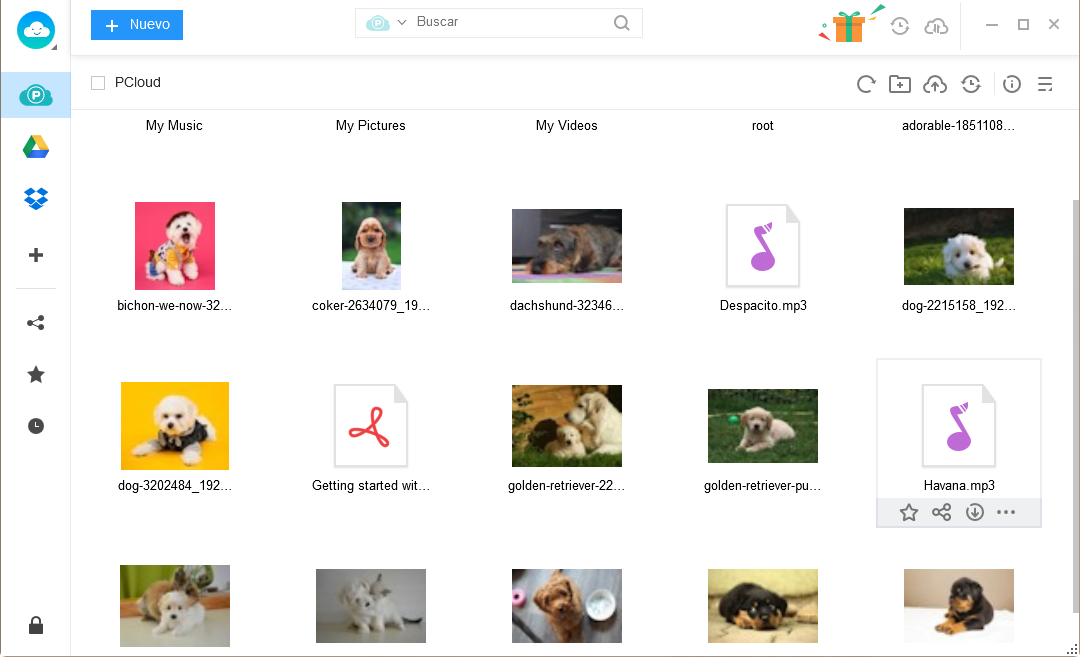
Si deseas subir contenidos a pCloud, haz clic en el botón ![]() . Por hacer clic en el botón
. Por hacer clic en el botón ![]() , puedes obtener la información detallada de tus contenidos de pCloud. Para administrar mejor tus contenidos de pCloud, puedes cambiar la vista previa por hacer clic en el botón
, puedes obtener la información detallada de tus contenidos de pCloud. Para administrar mejor tus contenidos de pCloud, puedes cambiar la vista previa por hacer clic en el botón ![]() .
.
El nombre no puede contener el carácter "/" al crear una nueva carpeta.